みなさんこんにちは!GASおじさんです。
「GAS x HTMLで確認画面付きの本格的な発注フォームを作ろう」シリーズの第11回です。
前回の記事はこちら。
前回までで無事、発注フォームの一通りの機能を実装することができました。
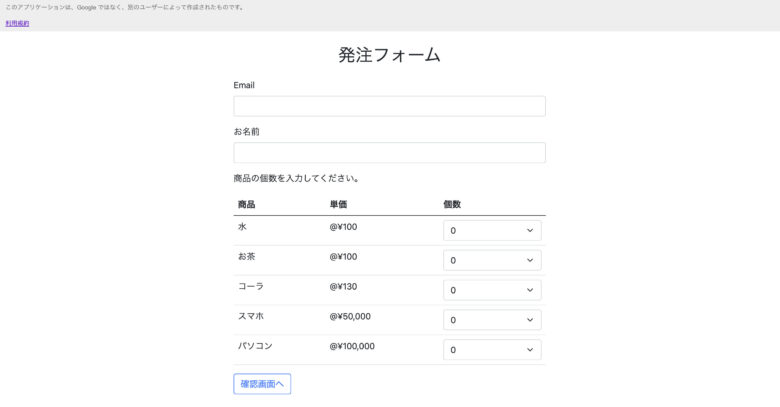
しかし現状はスマホ対応できていないので、スマホ画面で扱いにくい状態です。
ためしにF12キーでデベロッパーツールを開いて、スマホ画面で表示した場合どうなるか確認してみましょう。
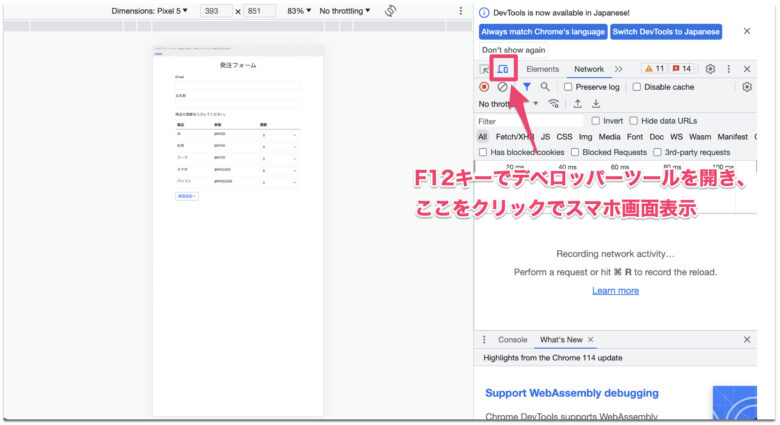
このようにスマホで表示すると、画面が小さくなってしまい、操作性が悪い状態です。
現代はスマホファーストの時代です。スマホでも扱いやすいようにWebページを構築することは、もはや必須事項と言えるでしょう。
ということで今回は作成したフォームをスマホ対応させる方法を解説していきます。
Youtubeでも解説していますので、動画で見たい方は以下からどうぞ。
GASとHTMLで作ったWebアプリをスマホ対応させる方法
結論から述べると、以下の1行を追加することで、スマホ対応させることができます。
htmlOutput.addMetaTag('viewport', 'width=device-width, initial-scale=1');コード.gsのdoGet関数を以下のように書き換えてみましょう。
function doGet(e) {
const items = getAllRecords('商品');
const template = HtmlService.createTemplateFromFile('index');
template.deployURL = ScriptApp.getService().getUrl();
template.formHTML = getFormHTML(e, items);
const htmlOutput = template.evaluate();
htmlOutput.addMetaTag('viewport', 'width=device-width, initial-scale=1');
return htmlOutput;
}7行目を追加しました。
HtmlOutputオブジェクトに対してaddMetaTagメソッドを使っています。
通常、Webページを作るときは、以下の5行目ように、HTMLファイルのheadタグの中にmetaタグを追加することでスマホ対応させるのですが…
<!DOCTYPE html>
<html>
<head>
...
<meta name="viewport" content="width=device-width, initial-scale=1.0">
</head>
<body>
...
</body>
</html>GASとHTMLでWebページを作る場合は、HTMLファイルにこちらを記述しても有効にならないんですね。
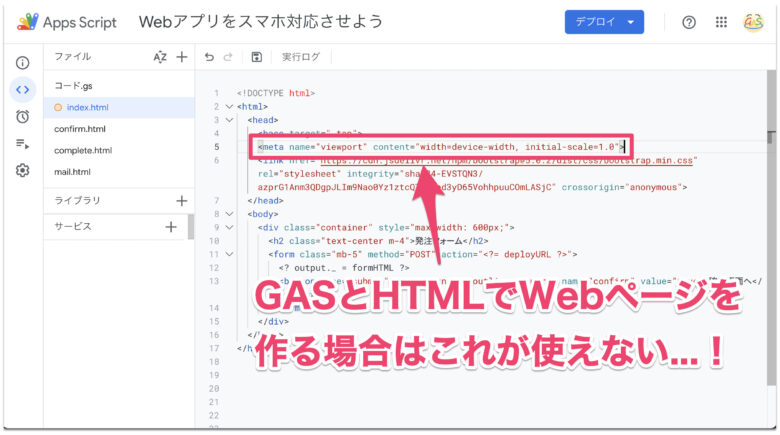
なので、GASファイル側でHtmlOutputオブジェクトに対してaddMetaTagメソッドを使うことによって、擬似的にmetaタグを追加する、ということをします。
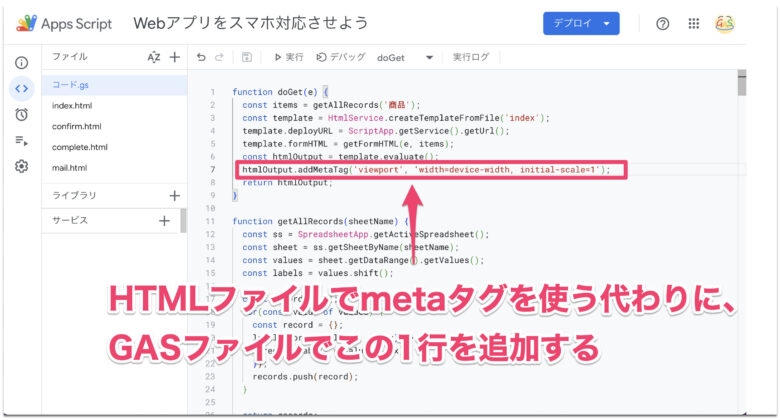
それでは、コードを追加したらファイルを保存してデプロイしましょう。
あらためてデベロッパーツールでスマホ画面表示すると…
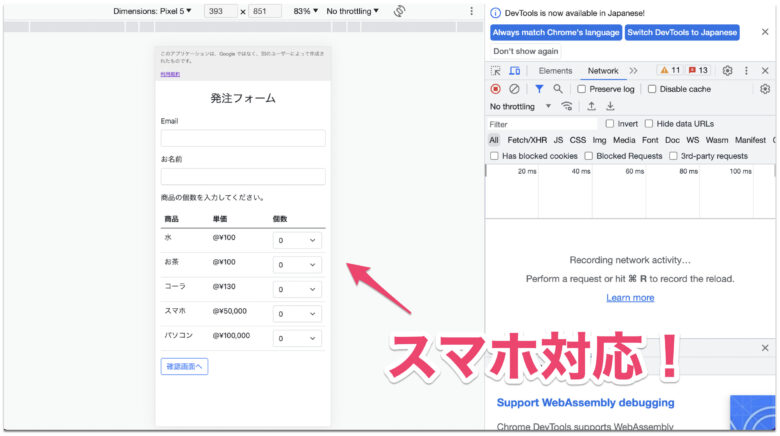
無事、スマホ対応されました!
あとは、doPost関数にもHtmlOutputオブジェクトが複数あるので、すべてにaddMetaTagメソッドを適用しておきましょう。
function doPost(e) {
const items = getAllRecords('商品');
// 注文数が0の場合、alert付きでindex.htmlを返す
if(isZero(e, items)) {
const template = HtmlService.createTemplateFromFile('index');
const alert = '少なくとも1個以上注文してください。';
template.deployURL = ScriptApp.getService().getUrl();
template.formHTML = getFormHTML(e, items, alert);
const htmlOutput = template.evaluate();
htmlOutput.addMetaTag('viewport', 'width=device-width, initial-scale=1');
return htmlOutput;
}
// 商品が在庫切れの場合、alert付きでindex.htmlを返す
if(outOfStock(e, items)) {
const template = HtmlService.createTemplateFromFile('index');
const alert = '入力中に在庫切れとなりました。再度入力してください。';
template.deployURL = ScriptApp.getService().getUrl();
template.formHTML = getFormHTML(e, items, alert);
const htmlOutput = template.evaluate();
htmlOutput.addMetaTag('viewport', 'width=device-width, initial-scale=1');
return htmlOutput;
}
// index.htmlで「確認画面へ」ボタンが押されたらconfirm.htmlへ
if(e.parameter.confirm) {
const template = HtmlService.createTemplateFromFile('confirm');
template.deployURL = ScriptApp.getService().getUrl();
template.confirmHTML = getConfirmHTML(e, items);
const htmlOutput = template.evaluate();
htmlOutput.addMetaTag('viewport', 'width=device-width, initial-scale=1');
return htmlOutput;
}
// confirm.htmlで「修正する」ボタンが押されたらindex.htmlへ
if(e.parameter.modify) {
const template = HtmlService.createTemplateFromFile('index');
template.deployURL = ScriptApp.getService().getUrl();
template.formHTML = getFormHTML(e, items);
const htmlOutput = template.evaluate();
htmlOutput.addMetaTag('viewport', 'width=device-width, initial-scale=1');
return htmlOutput;
}
// confirm.htmlで「発注する」ボタンが押されたらcomplete.htmlへ
if(e.parameter.submit) {
createOrder(e, items);
updateZaiko(e, items);
sendMail(e, items);
const template = HtmlService.createTemplateFromFile('complete');
template.deployURL = ScriptApp.getService().getUrl();
const htmlOutput = template.evaluate();
htmlOutput.addMetaTag('viewport', 'width=device-width, initial-scale=1');
return htmlOutput;
}
}これで全画面、スマホ対応できました!
まとめ
以上、「GASとHTMLで作ったWebアプリをスマホ対応させる方法」について解説しました。
冒頭でも述べた通り、現代は「スマホファースト」の時代です。
ユーザビリティを最大限高めるために、常に「スマホで見た場合どうなるか」という視点を持ちながらWebサイトやWebサービスを作ることが大切ですね!
連載目次: GAS x HTMLで確認画面付きの本格的な発注フォームを作ろう
- 【GAS x HTML】確認画面付きの本格的な発注フォームを作る
- GASとHTMLで簡単なWebページを表示する方法
- 【GAS】Bootstrapを使ってフォーム画面を作る方法
- doPost関数で確認画面ページに遷移させよう
- 確認画面ページから発注完了ページに遷移させよう
- 【GASxHTML】スプレッドシートの商品データを動的に表示する
- フォームの入力内容を確認画面ページに渡そう
- 確認画面ページに「修正する」ボタンを実装しよう
- 確認画面ページの「発注する」ボタンクリック後の機能を実装しよう
- 【GASxHTML】フォームのバリデーションを実装しよう
- GASとHTMLで作ったWebアプリをスマホ対応させる方法
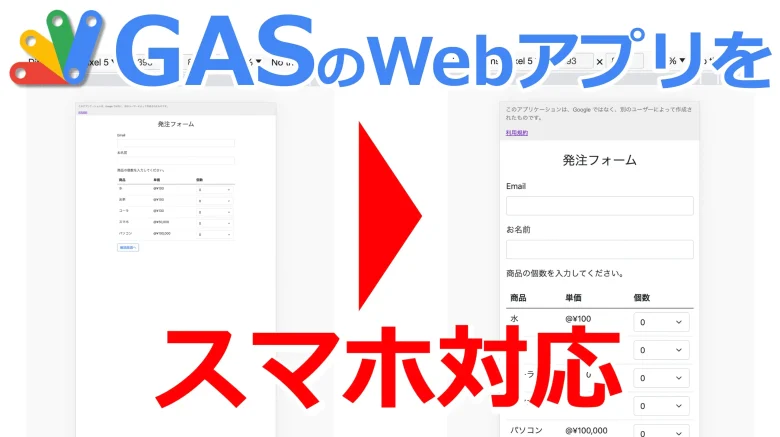

コメント
全くの素人なのですが、簡単な社内注文フォームをどうしても作成したく、大変助かりました。
ただ、スマホ表示に対応させると、商品名が長いからか、入力画面で数量を選択しても見えなくなってしまいます。どのように改善すれば表示されるようになりますでしょうか?
無料で公開しておられるものなのに恐縮なのですが、ご教示いただけるとありがたいです。
よろしくお願いいたします。